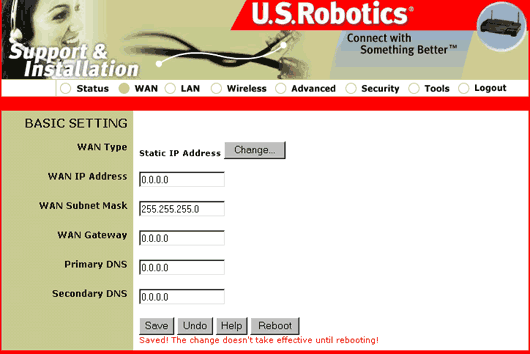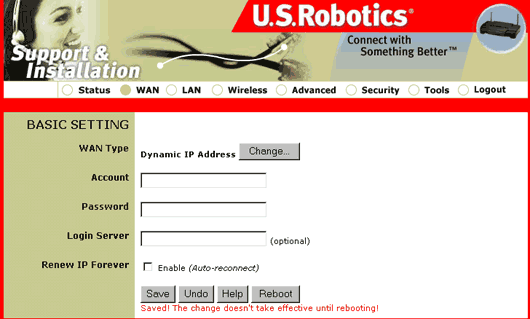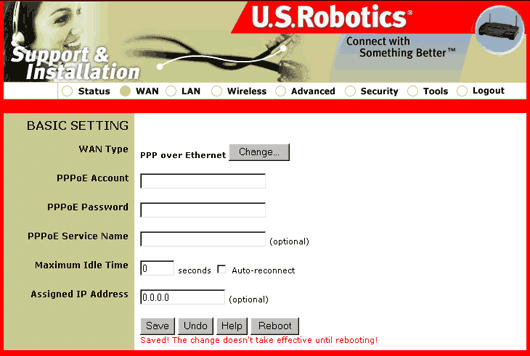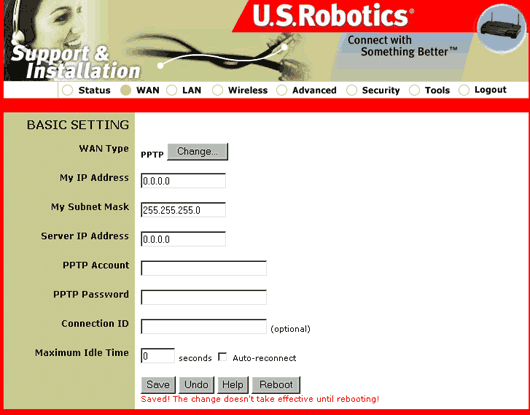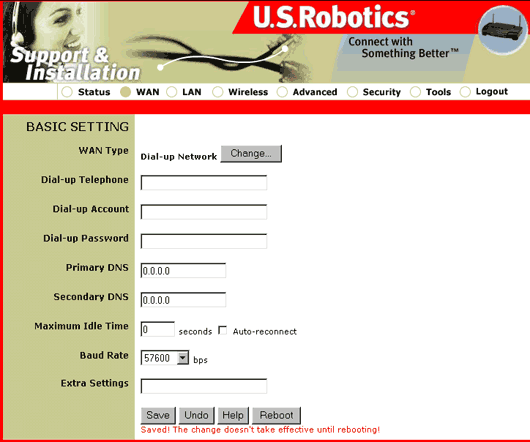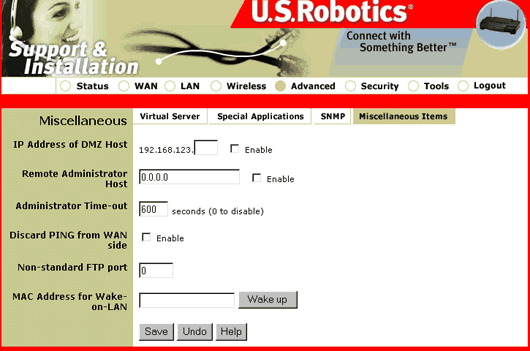Sommaire :
Configuration du routeur 22 Mbps Wireless Cable/DSL Router >
Guide de l'utilisateur du routeur 22 Mbps Wireless Cable/DSL Router (Windows 95, 98, 2000, NT, Me, XP et Macintosh)
Configuration du routeur 22 Mbps Wireless Cable/DSL Router
L'utilitaire de configuration Web permet de modifier les paramètres du routeur 22 Mbps Wireless Cable/DSL Router. Vous trouverez ci-dessous une brève description de ces paramètres.
Démarrage et connexion
Ouvrez un navigateur Internet et saisissez l'adresse IP du routeur 22 Mbps Wireless Cable/DSL Router. Voici son adresse IP par défaut :
Une fois la connexion établie, l'interface utilisateur Web de l'utilitaire de configuration s'affiche. Il n'existe pas de mot de passe par défaut pour le routeur 22 Mbps Wireless Cable/DSL Router, il vous suffit donc de cliquer sur Log in.
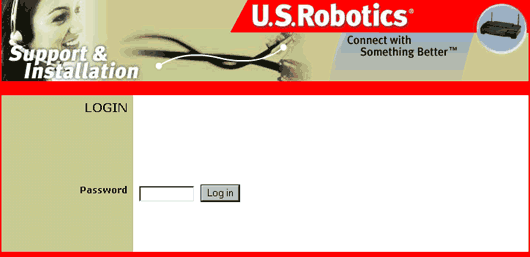
Vous trouverez huit menus principaux pour le routeur 22 Mbps Wireless Cable/DSL Router : Status (Statut), WAN (Réseau étendu), LAN (Réseau local), Wireless (Sans fil), Advanced (Avancé), Security (Sécurité), Tools (Outils) et Logout (Déconnexion).
Remarque : après avoir apporté des changements aux options de configuration ou aux paramètres de sécurité du routeur 22 Mbps Wireless Cable/DSL Router, cliquez sur Enter pour enregistrer et activer vos changements.
Status (Statut)
Ce menu permet de voir le statut actuel du routeur 22 Mbps Wireless Cable/DSL Router.
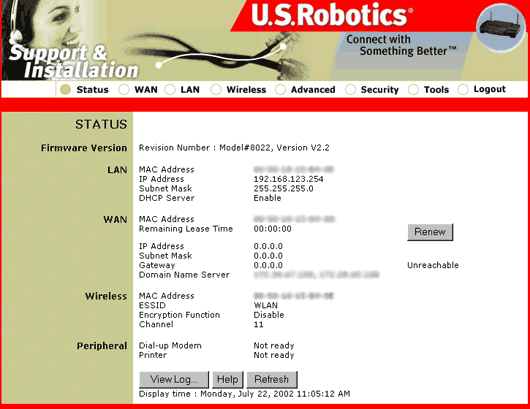
Ce menu vous propose 5 zones contenant des informations sur la version du microcode (Firmware Version), le réseau local (LAN), le réseau étendu (WAN), le réseau sans fil (Wireless) et les périphériques (Peripheral).
Firmware Version (Version du microcode)
Cette zone vous permet de connaître le numéro de modèle et la version de votre produit.
LAN
Dans cette zone, vous pouvez consulter les informations suivantes relatives à votre réseau local LAN :
- MAC Address (Adresse MAC)
- IP Address (Adresse IP)
- Subnet Mask (Masque de sous-réseau)
- DHCP Server (Serveur DHCP)
WAN
Dans cette zone, vous pouvez consulter les informations suivantes relatives à votre réseau étendu WAN :
- MAC Address (Adresse MAC)
- Remaining Lease Time (Durée de bail restante)
- IP Address (Adresse IP)
- Subnet Mask (Masque de sous-réseau)
- Gateway (Passerelle)
- Domain Name Server (DNS - Serveur de nom de domaine)
Si le type de WAN sélectionné indique Dial-up Network (Accès réseau à distance), PPTP ou PPP over Ethernet, un bouton Connect (Connexion) s'affichera sur la droite. Cliquez sur ce bouton pour ouvrir une session d'accès à distance avec votre FAI. Si vous cliquez sur ce bouton, Hang-up (Racrocher) s'affiche à la place de Connect. Cliquez dessus pour vous déconnecter de l'Internet.
Si le type de WAN est réglé sur Dynamic IP Address (Adresse IP dynamique) ou sur Dynamic IP Address with Road Runner Session Management (Gestion d'adresse IP dynamique avec Road Runner), vous verrez les boutons Renew (Renouveler) et Release (Libérer) s'afficher sur la droite. Vous pouvez cliquer sur ces boutons pour renouveler ou libérer manuellement l'IP. Si le type de WAN est réglé sur Static IP Address (Adresse IP Statique), vous ne verrez aucun bouton sur le côté droit de l'écran. Lorsqu'une impression est en cours, le bouton Kill Job (Interrompre l'impression) apparaît dans la colonne de droite. Cliquez sur ce bouton pour mettre fin manuellement au travail d'impression en cours.
Wireless (Sans fil)
Dans cette zone, vous pouvez consulter les informations suivantes relatives à votre réseau sans fil :
- MAC Address (Adresse MAC)
- ESSID (Identifiant ESS)
- Encryption Function (Fonction de cryptage)
- Channel (Canal)
Peripheral (Périphérique)
Dans cette zone se trouvent des informations relatives aux périphériques suivants (s'ils sont connectés au routeur 22 Mbps Wireless Cable/DSL Router) :
- Dial-up Modem (Modem analogique)
- Printer (Imprimante)
Si un modem analogique est connecté, un message s'affichera pour indiquer son statut. Si une imprimante est raccordée, un message de statut s'affichera à droite de la zone consacrée aux périphériques. Voici quelques exemples de messages de statut d'imprimante : « Ready » (Prêt), « Not ready » (Pas prêt), « Printing... » (Impression en cours) et « Device error » (Erreur de périphérique).
WAN (Réseau étendu)
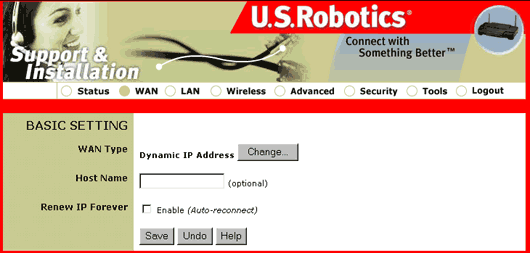
Cette option affiche la méthode de connexion du port WAN ainsi que diverses informations, selon le type de WAN sélectionné. Le routeur 22 MbpsWireless Cable/DSL Router est réglé par défaut sur Dynamic IP Address (Adresse IP dynamique). Cliquez sur Change (Modifier) pour sélectionner une des six options suivantes :
- Static IP Address (Adresse IP statique) : cette option est utilisée si votre FAI vous attribue une adresse IP statique.
- Dynamic IP Address (Adresse IP dynamique) : cette option est utilisée pour obtenir automatiquement une adresse IP par votre FAI.
- Dynamic IP Address with Road Runner Session Management (Gestion d'adresse IP dynamique avec Road Runner) : paramètre WAN spécialisé.
- PPP over Ethernet : certains FAI exigent l'utilisation du protocole PPPoE pour accéder à leurs services. C'est généralement le cas pour les connexions DSL. Contactez votre FAI pour obtenir de plus amples renseignements.
- PPTP : si vous utilisez un Accès réseau à distance et un adaptateur de réseau privé virtuel, vous utilisez sans doute une connexion PPTP.
- Dial-up Network (Accès réseau à distance) : cette option est utilisée lorsque vous voulez accéder à Internet à l'aide d'un modem analogique ou d'un adaptateur de terminal RNIS.
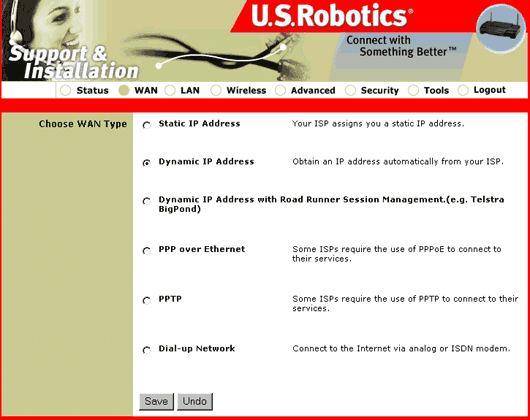
Voici une description plus détaillée de chaque option WAN. Si vous apportez des modifications au type de WAN, vous devez cliquer sur Save (Enregistrer). Ensuite, vous devrez peut-être cliquer sur Reboot (Redémarrer) pour que les changements soient pris en compte.
Static IP Address (Adresse IP statique)
WAN IP Address (Adresse IP WAN), Subnet Mask (Masque de sous-réseau), Gateway (Passerelle), Primary and Secondary DNS (DNS principal et secondaire) : entrez les valeurs appropriées obtenues auprès du FAI.
Dynamic IP Address (Adresse IP dynamique)
Host Name (Nom d'hôte) : cette entrée est facultative, mais votre FAI peut exiger que vous remplissiez ce champ.
Renew IP Forever (Renouveler toujours IP) : cette fonction permet au routeur 22 Mbps Wireless Cable/DSL Router de renouveler l'adresse IP automatiquement lorsque la durée du bail est à demi écoulée, même si le système est à l'état inactif. Cette fonction assure une connectivité ininterrompue.
Dynamic IP Address with Road Runner Session Management (Gestion d'adresse IP dynamique avec Road Runner)
Account and Password (Compte et mot de passe) : attribués par votre FAI. Laissez le champ réservé au mot de passe vide si vous ne voulez pas modifier ce dernier.
Login Server (Serveur de connexion) : cette entrée est facultative, mais votre FAI peut exiger que vous remplissiez ce champ.
Renew IP Forever (Renouveler toujours IP) : cette fonction permet au routeur 22 Mbps Wireless Cable/DSL Router de renouveler l'adresse IP automatiquement lorsque la durée du bail est à demi écoulée, même si le système est à l'état inactif. Cette fonction assure une connectivité ininterrompue.
PPP over Ethernet
PPPoE Account and Password (Compte et mot de passe PPPoE) : ce champ contient le compte et le mot de passe qui vous ont été attribués par le fournisseur d'accès Internet. Si vous ne voulez pas modifier le mot de passe, laissez ce champ vide.
PPPoE Service Name (Nom du service PPPoE) : cette entrée est facultative, mais votre FAI peut exiger que ce champ soit défini.
Maximum Idle Time (Délai d'inactivité maximal) : ce champ permet de préciser le délai d'inactivité maximal autorisé avant que la session PPPoE soit interrompue. Réglez cette fonction sur 0 (zéro) pour la désactiver.
Assigned IP Address (Adresse IP attribuée) : cette entrée est facultative, mais votre FAI peut exiger que ce champ soit défini.
PPTP
My IP Address (Mon adresse IP) : il s'agit de votre adresse IP personnelle, attribuée par votre FAI.
My Subnet Mask (Mon masque de sous-réseau) : il s'agit de votre valeur de masque de sous-réseau personnelle, attribuée par votre FAI.
Server IP Address (Adresse de serveur IP) : adresse IP de votre FAI.
PPTP Account (Compte PPTP) : nom de votre compte personnel.
PPTP Password (Mot de passe PPTP) : mot de passe de votre compte personnel.
Connection ID (Nom de connexion) : cette entrée est facultative, mais votre FAI peut exiger que vous remplissiez ce champ.
Maximum Idle Time (Délai d'inactivité maximal) : ce champ permet de préciser le délai d'inactivité maximal autorisé avant que la session PPTP soit interrompue. Réglez cette fonction sur 0 (zéro) pour la désactiver.
Dial-up Network (Accès réseau à distance)
Dial-up Telephone, Account and Password (Téléphone, compte et mot de passe d'accès analogique) : attribués par votre FAI. Laissez le champ réservé au mot de passe vide si vous ne voulez pas modifier ce dernier.
Primary and Secondary DNS (DNS principal et secondaire) : ces champs sont attribués automatiquement s'ils sont configurés sur la valeur 0.0.0.0.
Maximum Idle Time (Délai d'inactivité maximal) : ce champ permet de préciser le délai d'inactivité maximal autorisé avant que la session PPTP soit interrompue. Réglez cette fonction sur 0 (zéro) pour la désactiver.
Baud Rate (Débit en bauds) : vitesse de transmission entre le routeur 22 Mbps Wireless Cable/DSL Router et le modem ou l'adaptateur de terminal RNIS.
Extra Settings (Paramètres supplémentaires) : cette option permet de personnaliser la qualité de la communication entre le FAI et votre modem. Vous devrez peut-être la définir pour l'adaptateur de terminal RNIS.
LAN (Réseau local)
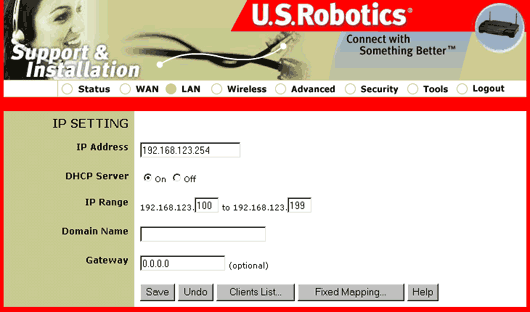
Dans la section LAN de l'utilitaire de configuration, vous pouvez consulter les informations suivantes :
IP Address (Adresse IP) : il s'agit de l'adresse IP LAN actuelle
du routeur 22 Mbps Wireless Cable/DSL Router.
DHCP Server (Serveur DHCP) : deux réglages sont possibles,
On (Activé) et Off (Désactivé).
IP range (Plage IP) : le serveur DHCP attribue automatiquement
une adresse IP non utilisée du groupe d'adresses IP à l'ordinateur
qui lui en fait la demande. Vous pouvez préciser la première
adresse et la dernière adresse du groupe d'adresses IP.
Domain Name (Nom de domaine) : cette information est communiquée
au client LAN.
Gateway (Passerelle) : cette entrée est facultative,
mais votre FAI peut exiger que ce champ soit défini.
Si le serveur DHCP du routeur 22 Mbps Wireless Cable/DSL Router est activé et que les ordinateurs sont configurés pour obtenir automatiquement l'adresse IP, l'ordinateur charge automatiquement l'information TCP/IP appropriée fournie par le routeur 22 Mbps Wireless Cable/DSL Router.
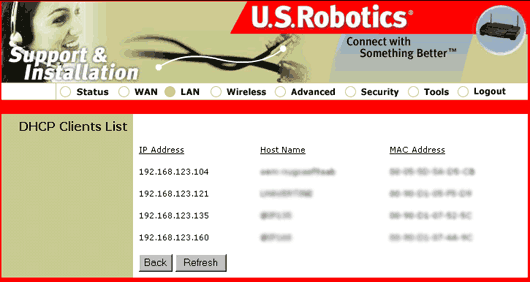
Le bouton Clients List... (Liste des clients...) permet de consulter la liste des ordinateurs ayant demandé une adresse IP au routeur 22 Mbps Wireless Cable/DSL Router. Cette liste enregistre aussi l'adresse MAC des clients qui ont demandé une adresse IP.

Le bouton Fixed Mapping... (Mappage fixe...) affiche l'écran MAC Address Control (Contrôle d'adresse MAC). Vous pouvez contrôler le mappage des adresses MAC et IP. Vous pouvez également décider quelle adresse MAC est autorisée à se connecter au périphérique. Cet écran vous permet d'activer ou de désactiver le contrôle d'adresse MAC, de sélectionner ou désélectionner la fonction de contrôle de connexion (Connection Control), et d'utiliser une adresse MAC d'un client pour attribuer une adresse IP. Un numéro d'identification (ID) est associé à chaque configuration. Etant donné que cette fonction peut-être utilisée pour un maximum de 32 clients, la plage d'identifiants s'étend de 1 à 32.
Wireless (Sans fil)
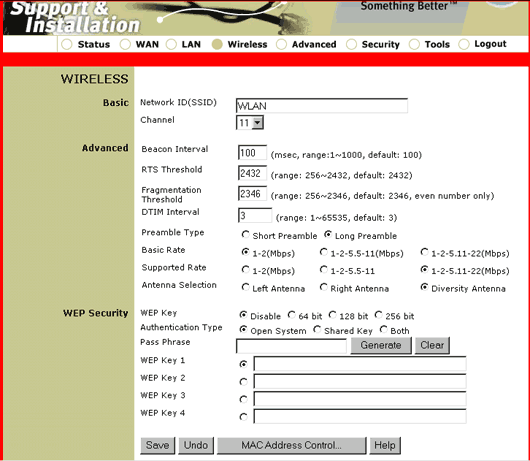
Cet écran vous permet de configurer la fonction Access Point du routeur 22 Mpbs Wireless Cable/DSL Router. Cette zone comporte trois sections : Basic (Basique), Advanced (Avancé) et WEP Security (Sécurité WEP).
Remarque : le mode Infrastructure doit être sélectionné dans l'utilitaire de configuration pour chaque carte sans fil du réseau sans fil. Reportez-vous à la documentation relative à votre carte sans fil pour savoir comment sélectionner le mode Infrastructure.
Remarque : le mode 802.11b Ad-Hoc est utilisé dans le cadre des configurations de réseau d'égal à égal. Le mode Infrastructure permet d'ajouter un point d'accès (Access Point) à la configuration réseau pour augmenter la portée et le nombre d'ordinateurs pouvant être reliés au réseau.
Basic (Basique)
Network ID (SSID) (Nom de réseau) : le nom de réseau ou SSID (Service Set Identifier, Identifiant d'ensemble de service) est le nom unique que partagent tous les clients et le point d'accès associé d'un réseau sans fil. Le SSID doit donc être le même pour tous les clients et points d'accès du réseau. Le SSID est sensible à la casse et ne doit pas excéder 30 caractères.
Remarque : si le SSID de chaque carte sans fil est réglé sur « ANY » (Tous), elles s'associeront à n'importe quel point d'accès sans fil disponible. Si le SSID n'est pas réglé sur « ANY », chaque point d'accès sans fil du réseau sans fil doit également être paramétré sur le nouveau SSID.
Channel (Canal) : ce paramètre spécifie le canal par défaut 802.11b utilisé par le réseau local sans fil pour communiquer.
Advanced (Avancé)
Pour Beacon Interval (Intervalle balise), RTS Threshold (Seuil RTS), Fragmentation Threshold (Seuil de fragmentation) et DTIM Interval (Intervalle DTIM), vous devrez fournir les informations appropriées.
L'option Preamble Type (Type de préambule) vous permet de sélectionner Short Preamble (Préambule court) ou Long Preamble (Préambule long).
Vous pouvez sélectionner des débits de base (Basic Rate) de 1-2 (Mbps), 1-2-5.5-11 (Mbps) ou 1-2-5.5-11-22 (Mbps). Basic Rate (Débit de base) permet d'établir la vitesse de réseau souhaitée dans des conditions optimales.
Vous pouvez sélectionner des débits pris en charge (Supported Rate) de 1-2 (Mbps), 1-2-5.5-11 (Mbps) ou 1-2-5.5-11-22 (Mbps). Supported Rate (Débit pris en charge) permet d'établir la vitesse minimale que vous acceptez pour votre réseau.
L'option Antenna Selection vous permet de sélectionner Left Antenna (Antenne gauche), Right Antenna (Antenne droite) ou Diversity Antenna (Antenne en diversité). Vous activerez ainsi l'antenne gauche, l'antenne droite, ou les deux.
WEP Security (Sécurité WEP)
Security (Sécurité WEP) : le WEP (Wired Equivalent Privacy) est une méthode de cryptage permettant de protéger les communications de données sans fil. Elle associe des clés 64 bits, 128 bits et 256 bits pour permettre de contrôler l'accès à votre réseau et pour assurer la sécurité de toutes vos transmissions de données en les cryptant. Pour décoder une transmission, chaque client sans fil du réseau doit utiliser la même clé 64, 128 ou 256 bits.
Vous pouvez sélectionner soit Disable WEP (Désactiver WEP), Enable IEEE 64 bit Shared Key security (Activer la sécurité clé partagée 64 bits IEEE), Enable IEEE 128 bit Shared Key security (Activer la sécurité clé partagée 128 bits IEEE), ou Enable IEEE 256 bit Shared Key security (Activer la sécurité clé partagée 256 bits IEEE). Les options Enable (Activer) offrent différents niveaux de sécurité réseau, 64 bits étant la protection minimale et 256 bits la plus haute.
Vous pouvez sélectionner les types d'authentifications (Authentication Type) suivants : Open System (Système ouvert), Shared Key (Clé partagée) ou Both (Les deux).
Si vous activez WEP, vous devrez sélectionner le mode de clé manuelle (Manual Key Mode) HEX ou ASCII.
Les phrases d'authentification sont des moyens simples de générer des clés hexadécimales. Entrez n'importe quelle phrase (limitée à 30 caractères), puis cliquez sur Generate (Générer). Si vos cartes sans fil Wireless Cards prennent en charge les phrases d'authentification, vous pouvez saisir la même phrase pour toutes les cartes sans fil. Si elles ne prennent pas en charge les phrases d'authentification, vous devrez utiliser la fonction de saisie manuelle.
Après avoir sélectionné un mode de clé manuel, vous devrez activer entre 1 et 4 clés WEP. Le tableau suivant indique les longueurs de caractères nécessaires que vous devez entrer pour chaque clé WEP activée.
|
Hexadécimal
|
ASCII
|
|
| 64 bits |
10 caractères
|
5 caractères
|
| 128 bits |
26 caractères
|
13 caractères
|
| 256 bits |
58 caractères
|
27 caractères
|
Remarque : si vous choisissez un cryptage 256 bits, chaque carte ou adaptateur sans fil doit prendre en charge le cryptage 256 bits. Si vous utilisez une carte ou un adaptateur sans fil qui ne prend pas en charge le cryptage 256 bits, vous ne pourrez pas vous connecter au routeur 22 Mbps Wireless Cable/DSL Router.
Si vous apportez des modifications à la configuration sans fil, vous devez cliquer sur Save (Enregistrer) pour que les changements soient pris en compte. Si vous commettez des erreurs en modifiant les paramètres, cliquez sur Undo (Annuler) pour annuler les changements.

Le bouton MAC Address Control... (Contrôle d'adresse MAC...) permet d'afficher l'écran MAC Address Control. Vous pouvez contrôler le mappage des adresses MAC et IP. Vous pouvez également décider quelle adresse MAC est autorisée à se connecter au périphérique. Cet écran vous permet d'activer ou de désactiver l'option MAC Address Control (Contrôle d'adresse MAC), de sélectionner Connection Control (Contrôle de connexion) ou Association Control (Contrôle d'association) et d'assigner l'adresse MAC d'un client DHCP à un numéro d'identification (ID) particulier. La plage d'identifiants va de 1 à 32.
Advanced (Avancé)
La section Advanced (Avancé) comprend quatre zones : Virtual Server (Serveur virtuel), Special Applications (Applications spéciales), SNMP et Miscellaneous Items (Divers). Vous trouverez ci-dessous des informations supplémentaires à propos de ces zones.
Virtual Server (Serveur virtuel)
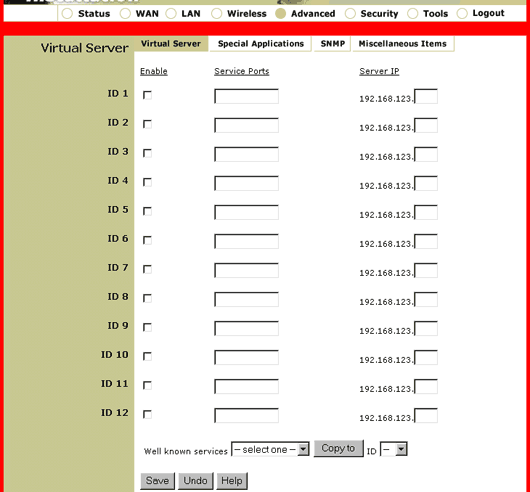
Le pare-feu utilisant la traduction des adresses réseau (NAT) du routeur 22 Mbps Wireless Cable/DSL Router élimine les paquets inconnus pour protéger votre réseau domestique ou de bureau. Tous les hôtes protégés par ce pare-feu sont invisibles aux utilisateurs extérieurs. L'activation de l'option Virtual Server Mapping (Mappage de serveur virtuel) rend certains des ports de l'hôte accessibles.
La fonction Virtual Server se compose de deux paramètres : une adresse IP et un port de service. Toutes les requêtes parvenant à ce port sont réacheminées à l'ordinateur spécifié par le serveur IP. Lorsque les utilisateurs Internet font des requêtes vers un port spécifique de votre réseau, le routeur 22 Mbps Wireless Cable/DSL Router achemine ces requêtes à l'ordinateur approprié. L'ordinateur doit être configuré de façon à utiliser une adresse IP statique pour pouvoir utiliser la fonction de port forwarding (expédition par un port différent). Cette fonction est généralement utilisée pour installer un serveur Web, un serveur FTP ou un serveur de messagerie sur le réseau. Certains services courants (well known services) sont inclus dans la liste prédéfinie.
Pour ajouter un serveur en utilisant l'expédition par un port différent, procédez comme suit :
- Entrez le numéro de port et l'adresse IP du serveur auxquels doivent accéder les utilisateurs Internet.
- Configurez toutes les entrées voulues jusqu'à ce que toutes les entrées soient définies.
- Cliquez sur Apply (Appliquer) pour enregistrer les paramètres.
Par exemple, si vous avez un serveur FTP (port 21) à l'adresse 192.168.123.1, un serveur Web (port 80) à l'adresse 192.168.123.2 et un serveur VPN PPTP à l'adresse 192.168.123.6, vous devez préciser la table de mappage de serveur virtuel suivante :
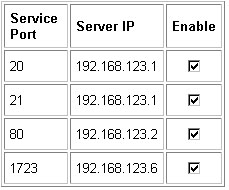
Special Applications (Applications spéciales)
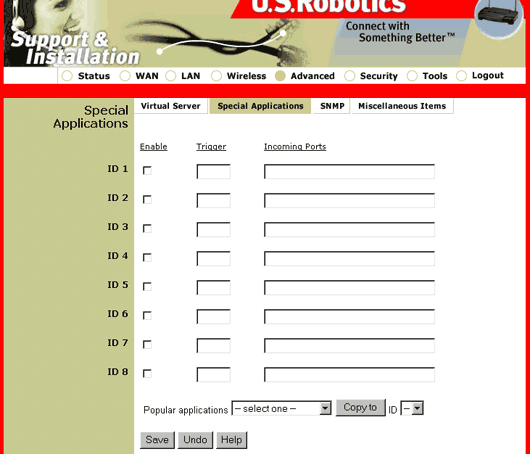
Certaines applications, dont les jeux Internet, la vidéo-conférence et la téléphonie Internet, exigent des ports de service ouverts. Ces applications ne peuvent pas fonctionner avec un routeur Wireless Cable/DSL Router utilisant la traduction d'adresses réseau NAT uniquement puisque tous les ports sont bloqués par défaut. Ce blocage est le résultat de la fonction de pare-feu NAT du routeur 22 Mbps Wireless Cable/DSL Router. Toutefois, l'option Special Applications (Applications spéciales) permet à certaines de ces applications de fonctionner avec un Wireless Cable/DSL Router NAT. Si l'option Special Applications ne permet pas à l'application de fonctionner correctement, reportez-vous à l'option DMZ host (Hôte de zone démilitarisée) sous la rubrique Miscellaneous Items (Divers) de ce guide.
Trigger (Déclencheur) : premier numéro de port sortant attribué par l'application.
Incoming Ports (Ports entrants) : lorsque le paquet déclencheur est détecté, les paquets entrants au numéro de port précisé peuvent traverser le pare-feu.
Enable (Activé) : cette option doit être sélectionnée pour qu'un port d'application spéciale soit activé.
Ce produit fournit certains paramètres prédéfinis dans le menu déroulant au bas de la page Web d'interface. Sélectionnez-en un dans le menu Popular applications (Applications courantes), choisissez une ID et cliquez sur Copy (Copier) pour copier un paramètre prédéfini.
Remarque : un numéro de port précis ne peut être attribué qu'à un seul ordinateur à la fois.
SNMP
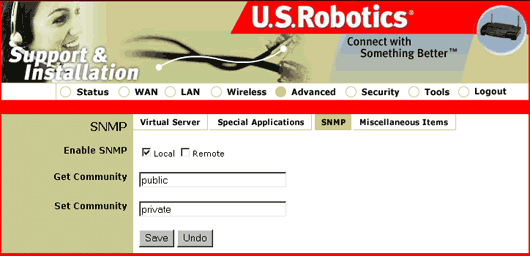
SNMP signifie Simple Network Management Protocol. Ceci vous permet de voir et de gérer à distance vos statistiques réseau. Cette section vous permet d'activer le protocole SNMP en sélectionnant Local, Remote (Distant) ou les deux. Si aucune de ces deux options n'est sélectionnée, le protocole SNMP est désactivé. Vous verrez aussi les champs Get Community (Obtenir communauté) et Set Community (Etablir communauté). L'option Get Community est réglée sur public par défaut, tandis que Set Community est réglée sur private (privé) par défaut. Si vous souhaitez modifier l'un de ces réglages, vous devez entrer les valeurs.
Miscellaneous Items (Divers)
IP Address of DMZ Host (Adresse IP de l'hôte DMZ) : l'hôte DMZ (Zone démilitarisée) est un ordinateur vers lequel tout le trafic Internet extérieur est transféré. Il permet à un ordinateur d'être exposé à des communications bidirectionnelles sans aucune restriction. Cette fonction ne devrait être utilisée que lorsqu'elle est vraiment nécessaire, puisqu'elle supprime la protection offerte par le pare-feu NAT.
Remote Administrator Host (Hôte administrateur distant) : habituellement, seuls les utilisateurs intranet peuvent accéder aux pages Web intégrées pour effectuer des tâches administratives. Cette fonction permet d'effectuer des tâches administratives à partir d'un hôte distant. Lorsque cette fonction est activée, seule l'adresse IP précisée est autorisée à effectuer des tâches administratives à distance. Si l'adresse IP précisée est 0.0.0.0, tous les hôtes peuvent accéder au routeur 22 Mbps Wireless Cable/DSL Router pour effectuer des tâches administratives. Lorsque cette fonction est activée, le port Web peut être déplacé. Pour en savoir plus à ce sujet, consultez la section FAQ à l'adresse www.usr.com/support.
Administrator Time-out (Délai d'attente de l'administrateur) : permet de fixer une période d'inactivité avant que l'administrateur ne soit automatiquement déconnecté.
Discard PING from the WAN side (Ignorer les PING provenant du WAN) : lorsque cette option est activée, le routeur 22 Mbps Wireless Cable/DSL Router ignorera automatiquement toute requête ping extérieure au LAN et n'y répondra pas.
Non-standard FTP port (Port FTP non standard) : vous devez configurer cette option si vous souhaitez accéder à un serveur FTP dont le numéro de port n'est pas 21. Si vous réinitialisez le routeur 22 Mbps Wireless Cable/DSL Router, vous perdrez ce réglage.
MAC Address for Wake-on-LAN (Adresse MAC pour Wake-on-LAN) : la technologie Wake-on-LAN permet de mettre sous tension à distance un périphérique en réseau. Pour pouvoir utiliser cette fonction, le périphérique cible doit être compatible avec la technologie Wake-on-LAN et vous devez connaître l'adresse MAC du périphérique. Cliquez sur Wake up (Réveil) pour que le routeur 22 Mbps Wireless Cable/DSL Router envoie une trame de réveil au périphérique cible.
Security (Sécurité)
La section Security (Sécurité) comprend deux zones : Access Control (Contrôle d'accès) et MAC Address Control (Contrôle d'adresse Mac).
Access Control (Contrôle d'accès)
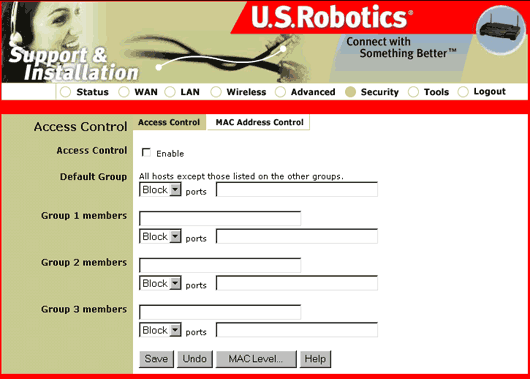
L'option Access Control (Contrôle d'accès) permet d'attribuer les droits d'accès de chaque utilisateur. Premièrement, vous devez diviser les utilisateurs en groupes, identifiés par leur adresse IP. Vous pouvez attribuer les membres du groupe par défaut, groupe 1, groupe 2 et groupe 3. Les autres utilisateurs font partie du groupe par défaut (Default Group). Deuxièmement, vous devez attribuer les droits d'accès de chaque groupe. Les droits d'accès peuvent autoriser ou interdire l'accès des utilisateurs aux ports TCP ou UDP précisés. Par exemple :
Commentaires sur le droit d'accès des membres d'un groupe :
Par défaut - Allow () (Autoriser) - aucun droit d'accès (interdiction complète)
Groupe 1 100 à 149 Allow (25,53,80,110) - peut parcourir (80), recevoir (110) et envoyer (25) des e-mails seulement
Groupe 2 150 à 199 Block (21,119) (Interdire) - ne peut pas lire les nouvelles réseau (119) et FTP (21) seulement
Groupe 3 10,20 Block () - accès complet (aucune interdiction)
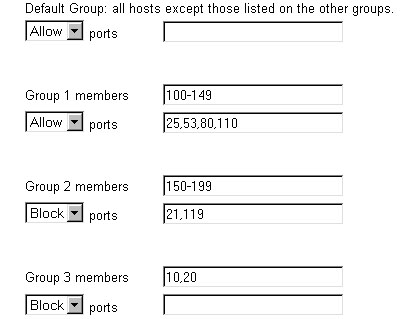
Le bouton MAC Level... (Niveau MAC...) permet d'afficher l'écran MAC Address Control (Contrôle d'adresse MAC).
MAC Address Control (Contrôle d'adresse MAC)

Vous pouvez contrôler le mappage des adresses MAC et IP. Vous pouvez également décider quelle adresse MAC est autorisée à se connecter au périphérique. Cet écran vous permet d'activer ou de désactiver l'option MAC Address Control (Contrôle d'adresse MAC), de sélectionner Connection Control (Contrôle de connexion) ou Association Control (Contrôle d'association) et d'assigner l'adresse MAC d'un client DHCP à un numéro d'identification (ID) particulier. La plage d'identifiants va de 1 à 32.
Tools (Outils)
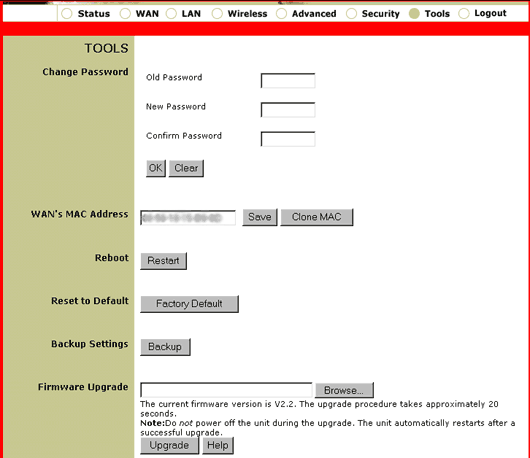
Cette option vous permet de modifier le mot de passe de l'administrateur. Il n'existe pas de mot de passe par défaut pour le routeur 22 Mbps Wireless Cable/DSL Router. Il est recommandé de donner un mot de passe une fois que la connexion a réussi. Si vous choisissez de ne pas indiquer de mot de passe, vous pouvez quand même en préciser un ou changer votre mot de passe à tout moment en cliquant sur Tools (Outils) puis sur Reboot (Redémarrer). Le mot de passe restreint l'accès aux options de configuration de cet utilitaire.
Remarque : si vous oubliez votre mot de passe, appuyez sur le bouton RESET et maintenez-le enfoncé, tout en débranchant puis rebranchant l'adaptateur secteur. Lorsque le routeur 22 Mbps Wireless Cable/DSL Router est de nouveau sous tension, maintenez le bouton RESET enfoncé pendant environ cinq secondes pour que le routeur 22 Mbps Wireless Cable/DSL Router reprenne les réglages d'usine par défaut.
L'adresse MAC WAN s'affichera à côté des boutons Save (Enregistrer) et Clone MAC (Cloner MAC). Le bouton Clone MAC est utile lorsque le FAI associe (ou verrouille) votre connexion à une adresse MAC précise. Le clonage de l'adresse MAC vous permet de réattribuer une adresse MAC sans l'enregistrer auprès de votre FAI, car certains FAI exigent que vous enregistriez l'adresse MAC.
Si le routeur 22 Mbps Wireless Cable/DSL Router ne répond plus, cliquez sur Restart (Redémarrer) pour le réinitialiser.
Vous pouvez cliquer sur Factory Default (Valeurs d'usine), puis redémarrer le Wireless Cable/DSL Router pour rétablir les paramètres par défaut.
Cet écran vous permet également d'obtenir des informations sur la version du microcode et sur l'adresse MAC WAN. Visitez le site http://www.usr.com pour obtenir les mises à jour du microcode pour le routeur 22 Mbps Wireless Cable/DSL Router.
Logout (Déconnexion)
L'option Logout est un moyen sûr de se déconnecter de l'utilitaire de configuration.